Añadir nuevas páginas mientras se imparte una lección
Cuando imparte una lección, puedes agregar los siguientes tipos de páginas a una lección de Lumio:
Una nueva página de pizarra blanca, donde puede escribir y dibujar para ilustrar rápidamente conceptos a los alumnos o que los alumnos de la pantalla interactiva pueden usar para agregar sus propios pensamientos
Una actividad de pizarra para toda la clase, en la que los estudiantes utilizan sus dispositivos para contribuir a una página de pizarra blanca compartida añadiendo tinta digital, texto e imágenes
Actividad de ¡No te lo calles! en la que el alumnado puede escribir y enviar imágenes o hacer una sesión de lluvia de ideas
Actividad de calculadora gráfica de Desmos para trazar funciones, trazar datos y evaluar ecuaciones
Si quiere ilustrar rápidamente un concepto durante una clase, puede insertar una nueva pizarra blanca y dibujar en ella.
Nota
Estas páginas son de solo lectura para los estudiantes.
Para añadir una pizarra blanca
En la barra de comandos del modo de entrega, toque
 para abrir las opciones para añadir una página.
para abrir las opciones para añadir una página.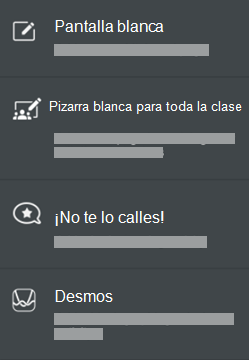
Seleccione pizarra blanca.
Aparece una pizarra blanca.
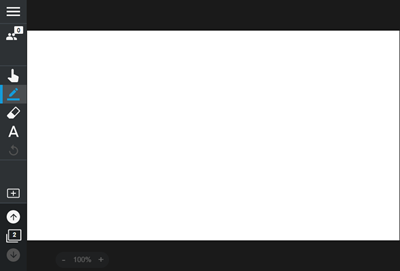
Utilice las herramientas de la barra de comandos para escribir, dibujar y más.
Agregue una actividad de pizarra de toda la clase si desea que toda la clase colabore en una pizarra compartida agregando y compartiendo sus ideas.
Para añadir una pizarra para toda la clase
En la barra de comandos del modo de entrega , seleccione añadir
 para abrir las opciones para añadir páginas.
para abrir las opciones para añadir páginas.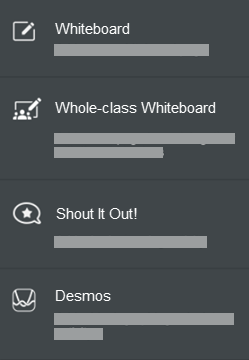
Seleccione Pizarra blanca de clase completa.
Aparecerá una actividad de Pizarra blanca total con una barra azul en la parte superior.
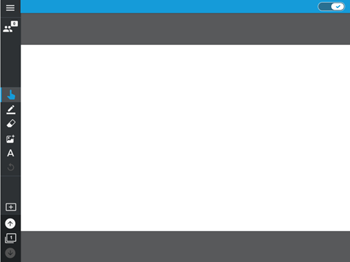
Los alumnos conectados a su clase pueden usar sus dispositivos para escribir, dibujar y agregar imágenes.
Sugerencia
Para pausar las contribuciones de los alumnos y centrar la atención de la clase, pulse la opción Todos pueden editar
 en la barra azul para desactivarla.
en la barra azul para desactivarla.
Cuando haya presentado una clase, podrá iniciar una actividad de ¡No te lo calles! en el momento.
Antes de que los estudiantes puedan conectarse a la actividad, deben conectarse a su clase.
Para iniciar una actividad inmediata de ¡No te lo calles!
En la barra de comandos del modo de entrega , seleccione añadir
 para abrir las opciones para añadir páginas.
para abrir las opciones para añadir páginas.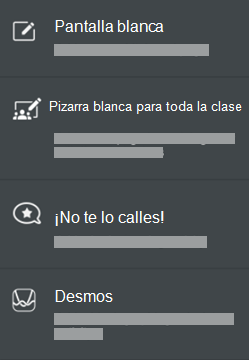
Seleccione ¡No te lo calles!.
El panel de actividad de ¡No te lo calles! se abre en una nueva página y los alumnos se conectan automáticamente a la actividad. Más información sobre usar una actividad de ¡No te lo calles!.
Nota
Después de que el alumnado termine una actividad de ¡No te lo calles!, sus contribuciones se guardarán en el archivo de clases. Puede cerrar la clase y volver a ella más tarde para revisar las contribuciones de sus alumnos.
Mientras presentas una clase, puedes agregar una calculadora de gráficos de Desmos para modelar conceptos para tus estudiantes.
Antes de que los estudiantes puedan conectarse a la actividad, deben conectarse a su clase.
Para añadir una calculadora gráfica Desmos
En la barra de comandos del modo de entrega , seleccione añadir
 para abrir las opciones para añadir páginas.
para abrir las opciones para añadir páginas.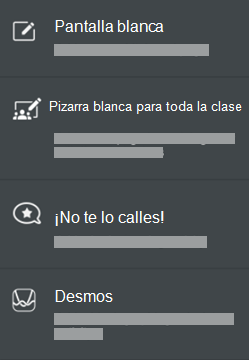
Seleccione Desmos.
Se abre una calculadora de gráficos Desmos en blanco en una nueva página y los alumnos se conectan automáticamente a la actividad.
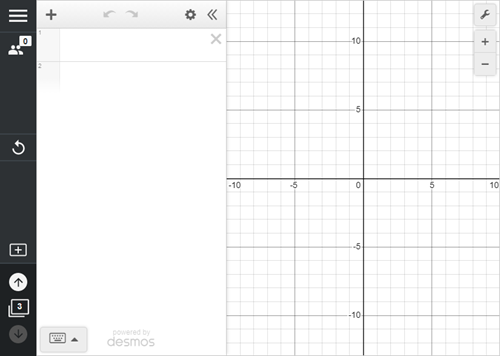
Tú y cada uno de los alumnos conectados a la actividad recibís una copia de la calculadora gráfica para trabajar. Puede agregar elementos para la calculadora gráfica en el panel izquierdo de la ventana haciendo clic en Agregar elemento
 y eligiendo una de las siguientes opciones:
y eligiendo una de las siguientes opciones:Expresión
Nota
Tabla
Carpeta
Imagen
Nota
La adición de una calculadora en el modo Delivery es útil principalmente para modelar conceptos durante la clase. Los cambios realizados en una calculadora añadida en el modo de entrega no se guardan.